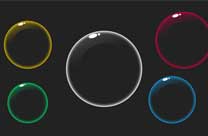当前位置:PS爱好者教程网主页 > PS照片处理 > 教程
Photoshop给室内少女人像艺术照调出时尚暗调效果。(3)
时间:2021-06-09 17:16 来源:公众号 作者:ps修图精修后期设计 阅读:次
10.【Ctrl+Alt+Shift+E】盖印图层,【滤镜】-【Camera Raw】滤镜,【效果】面板,调整【裁剪后晕影】参数,具体参数效果如图示。
11.【基本】面板,调整【基本】面板参数,具体参数效果如图示。
12.【滤镜】-【Camera Raw】滤镜,【HSL调整】面板,调整【色相】参数,具体参数效果如图示。
13.【HSL调整】面板,调整【饱和度】参数,具体参数效果如图示。
14.新建【可选颜色】,调整【中性色】参数,调整【不透明度】67%,具体如图所示。
最新教程
推荐教程